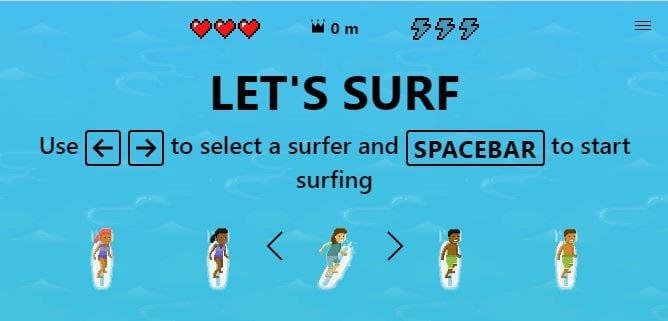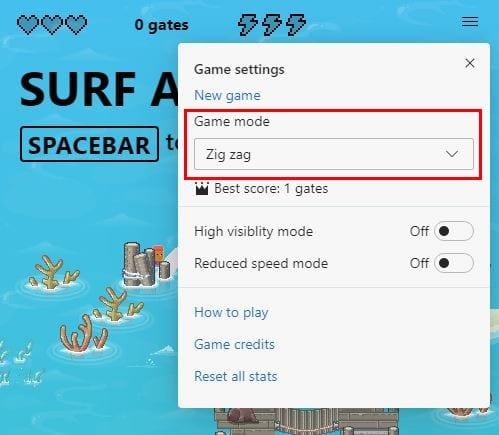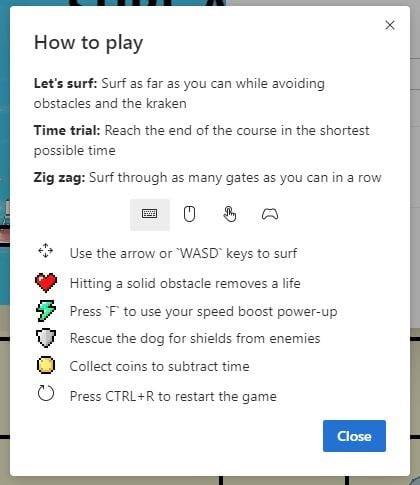Jos Chromella voi olla oma piilotettu peli, miksi ei Microsoft Edge, eikö niin? Edgen salaisen pelin avulla et ole dinosaurus, vaan todellinen henkilö. Tämä peli on helppo pelata, siinä on enemmän pelivaihtoehtoja, ja se on peli, joka viihdyttää sinua, kunnes Internet-yhteytesi palautuu.
Mutta jos haluat pelata peliä, vaikka sinulla olisi Internet-yhteys, voit. Toisin kuin Chrome-peli, Edgen surffauspeli antaa sinulle enemmän vaihtoehtoja surffaajaa valittaessa. Se ei korvaa Playstation-pelejäsi, mutta se on kunnollinen vaihtoehto odottaessasi.
Kuinka käyttää ja pelata Microsoft Edgen Hidden Surf -peliä
Pääset Edgen salaiseen surffauspeliin kirjoittamalla edge://surf . Heti kun pääset pääsivulle, näet rivin mies- ja naissurffaajia. Käytä oikeaa ja vasenta nuolinäppäintä liikkuaksesi surffaajien välillä. Kun lopetat liikkumisen, valitsemasi surffaaja siirtyy sivuille.
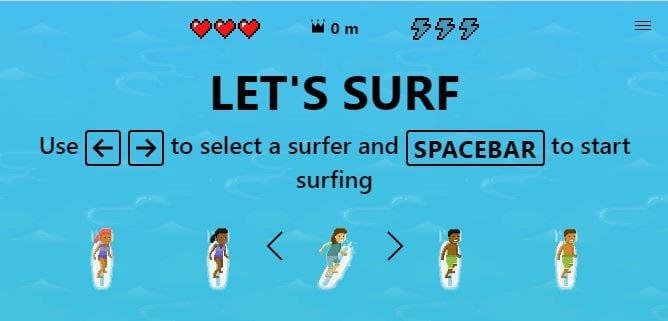
Kun olet varma surffaajasta, haluat aloittaa pelin napauttamalla välilyöntiä. Pelin alussa surffaajasi lähtee liikkeelle hitaasti esteiden, kuten minilaitureiden, kivien, poijujen, kivien, kanssa. Kannattaa siis aloittaa mahdollisimman hitaasti.
Pysäytä surffaaja kokonaan painamalla ylänuolta. Tämä saa surffaajan polvistumaan toiselle polvelle ja lopulta pysähtymään. Aloita surffaaminen uudelleen napsauttamalla mitä tahansa muuta näppäintä. Jos sinun on vältettävä estettä ja jos oikean nuolen painaminen ei käännä surffaajaa tarpeeksi oikealle, paina oikeaa nuolinäppäintä, kunnes se on kääntynyt tarpeeksi.
Kun aloitat ensimmäisen kerran, näet myös salamasymbolit. Varmista, että ohitat yhden päälle, koska tämä antaa sinulle lisänopeutta, jota tarvitset päästäksesi pois Krakenista.

Muista olla varovainen alueen muiden surffaajien kanssa, sillä jos he koskettavat sinua, he vievät yhden kolmesta käytettävissäsi olevasta elämästäsi. Aina kun haluat käyttää supernopeutta, jonka sait pelin alussa, paina F-näppäintä.
Näytön yläosassa näkyy matka, jonka surffaajasi on kulkenut. Pelin tavoitteena on matkustaa niin pitkälle kuin mahdollista. Sen lisäksi, että sinun on oltava varovainen esteiden ja muiden surffaajien kanssa, pysy kaukana Krakenista. Se alkaa jahtaa sinua, ja ennen kuin harkitset supernopeutesi käyttöä, yritä paeta painamalla alas-näppäintä.
Voit myös ohjata surffaajaasi kosketuslevyllä, Xbox One -ohjaimella, ohjaussauvilla, d-padilla tai hiirellä. Ohjauksen helpottamiseksi on parasta käyttää hiirtä, surffaaja vastaa paremmin hiirellä kuin näppäimistön näppäimillä. Siirtämällä kohdistinta ylöspäin, se varmistaa, että polvistuu alas ja jatkaaksesi siirtämällä kohdistinta haluamaasi suuntaan.
Kuinka pelata Microsoft Edge Surf -pelin eri tiloja
Jos haluat kokeilla jotain uutta, Surf-peli tarjoaa erilaisia pelitiloja. Aivan alussa, ennen kuin painat välilyöntiä aloittaaksesi, napsauta kolmea valikkoriviä. Siellä näet pudotusvalikon, jossa voit valita, mitä pelitilaa haluat pelata. Voit valita Zig Zagin, Time Trialin ja Let's Surf -pelin välillä.
Let's Surf -tilan avulla voit surffata niin kauan kuin voit pysyä hengissä, ja päätavoitteesi on päästä niin pitkälle kuin pystyt. Time Trial -tilassa sinun on päästävä saarelle aarteen kanssa mahdollisimman pian. Lopuksi, Zig Zag -tilassa tavoitteenasi on käydä läpi mahdollisimman monta porttia. Yläreunasta näet, kuinka monesta portista olet onnistunut pääsemään läpi.
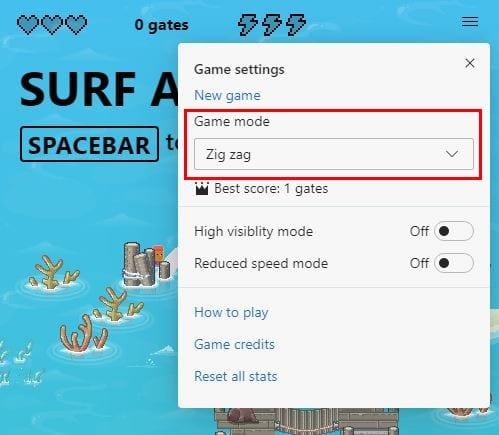
Voit myös kytkeä päälle Alennettu nopeus -tilan ja High Visibility -tilan. Ensimmäisessä vaihtoehdossa kaikki esteet ja apuvälineet näkyvät neliöinä, jotta voit helposti välttää ne. Kaikki kolikot ja apu ovat vihreitä, ja mitä sinun tulee välttää, on punainen.
Alennettu nopeus -tila tekee juuri sen, mitä nimi sanoo. Jos haluat perehtyä peleihin ja oppia, missä kaikki on ensin, tämä on vaihtoehto. Se hidastaa surffaajaasi entisestään.
Jos et muista, mitä sinun on painettava pelataksesi, napsauta o valikkorivejä alussa ja napsauta How to Play. Näkyviin tulee ikkuna, jossa on käytettävissä olevat säätimet ja niiden käyttötarkoitus.
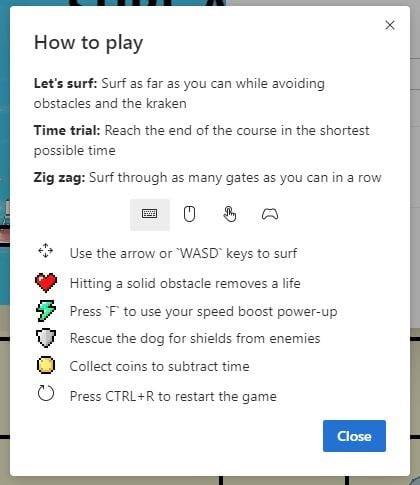
Johtopäätös
Kuten näet, tässä pelissä on paljon enemmän kuin Chromen Dino-pelissä. Voit valita kolmesta eri tavasta pelata peliä.